专业的浏览器下载、评测网站
搜狗浏览器如何清除缓存?搜狗浏览器清除缓存的办法
2020-03-21作者:浏览器之家来源:本站原创浏览:
搜狗浏览器虽然是主打高速上网体验的一款浏览器,但是如果我们长时间不清除缓存也会导致搜狗浏览器的反应变慢。那么搜狗浏览器如何清理缓存呢?下面就跟小编一起看看搜狗浏览器清除缓存的方法吧
1、打开搜狗浏览器,如下图所示点击右上方的第一个图标打开菜单栏并点击最下面的“选项”
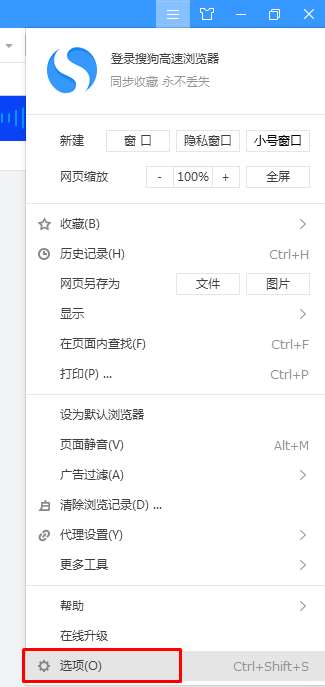
2、在设置界面的左侧导航栏中点击选择“高级”这一项
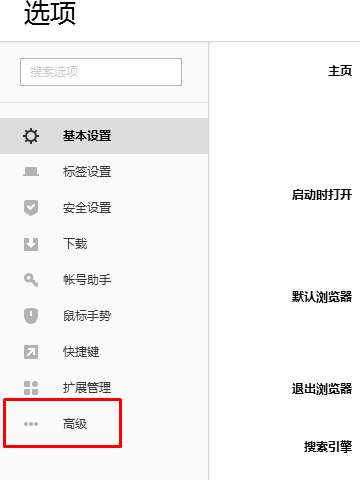
3、切换到高级设置页面后在右侧找到“隐私保护”模块,点击该模块下的“清除浏览记录设置”按钮
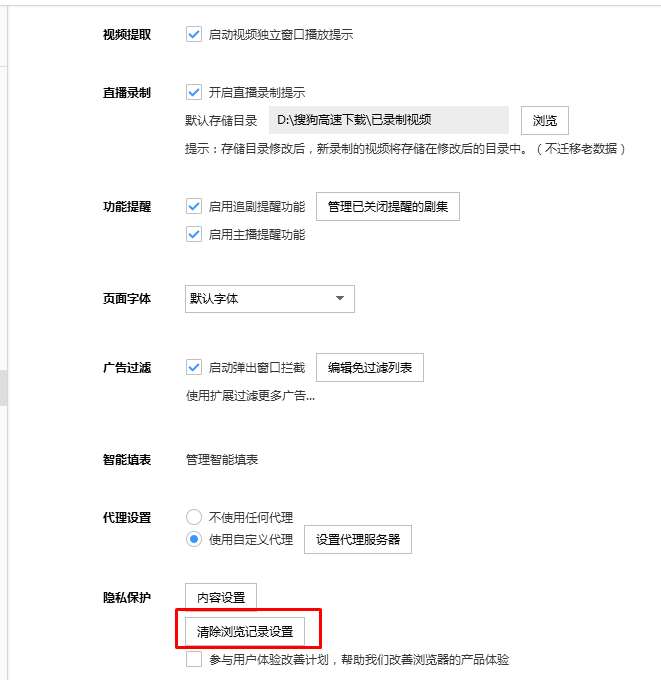
4、在弹出的清理窗口中将“网页缓存文件”勾选,其它的可以根据自己需求选择勾选。勾选完成后点击“立即清除”按钮就成功清除搜狗浏览器当前的缓存文件了
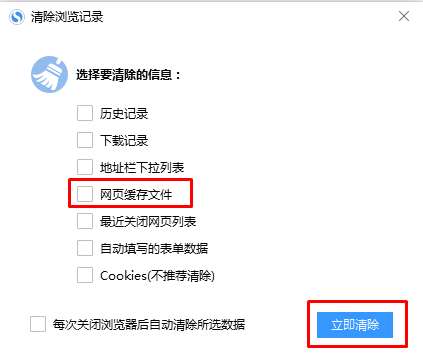
以上就是搜狗浏览器清除缓存的方法,希望对大家有所帮助,更多搜狗浏览器相关内容请持续关注浏览器之家
1、打开搜狗浏览器,如下图所示点击右上方的第一个图标打开菜单栏并点击最下面的“选项”
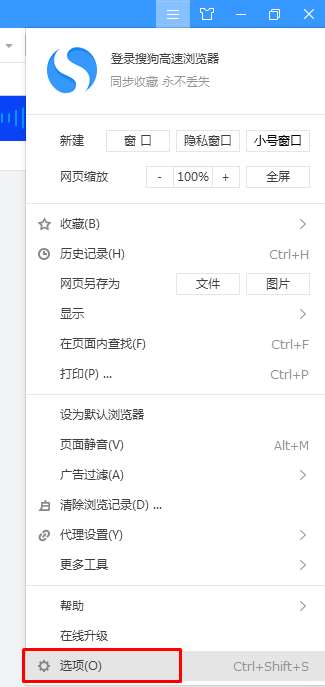
2、在设置界面的左侧导航栏中点击选择“高级”这一项
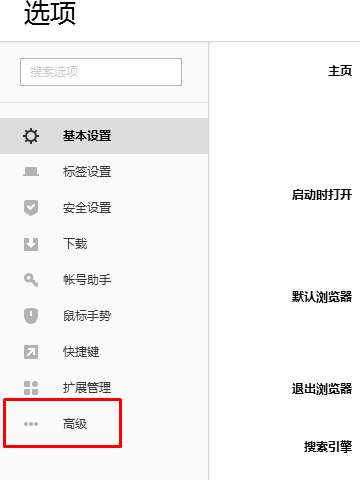
3、切换到高级设置页面后在右侧找到“隐私保护”模块,点击该模块下的“清除浏览记录设置”按钮
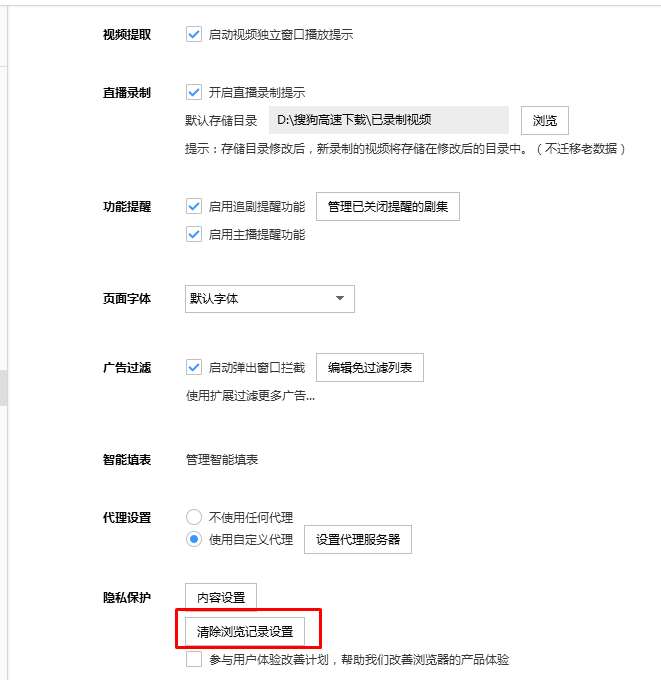
4、在弹出的清理窗口中将“网页缓存文件”勾选,其它的可以根据自己需求选择勾选。勾选完成后点击“立即清除”按钮就成功清除搜狗浏览器当前的缓存文件了
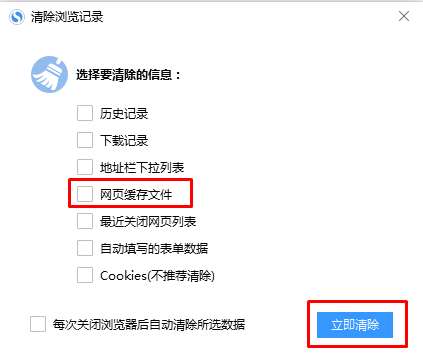
以上就是搜狗浏览器清除缓存的方法,希望对大家有所帮助,更多搜狗浏览器相关内容请持续关注浏览器之家